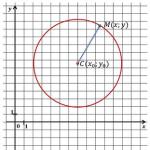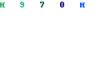Каждый человек рано или поздно приобретает новый смартфон. К сожалению, часто бывает так, что на старом устройстве была установлена ОС Windows Phone, а на новом Android. В этом случае возникают некоторые трудности, связанные с переносом контактов. Несмотря на все сложности, существует несколько вариантов переноса данных. Рекомендуется рассмотреть все способы перемещения контактов, а затем выбрать более подходящий.
Многие пользователи не знают, как перенести контакты с Windows Phone на Android. При этом большая часть людей считает, что это сделать невозможно. На самом деле это не так. Чтобы процесс переноса был несложным, рекомендуется придерживаться простых рекомендаций.
Для быстрого переноса контактов, рекомендуется хранить все данные не на телефоне, и даже не на Сим-карте. Лучшим хранилищем данных является облако от Google или Microsoft. Можно будет воспользоваться специализированным софтом, который перенесет не только контакты, но и другую полезную и конфиденциальную информацию.
Облачные сервисы
Каждый современный смартфон способен синхронизироваться с облачными сервисами, при этом не имеет значения, какая ОС установлена на смартфоне. Именно поэтому перенос контактов с Windows Phone на Android можно выполнить при помощи:
Синхронизация через Outlook
Операционная система под управлением Windows Phone автоматически синхронизируется с учетной записью в сервисе Outlook.com. Чтобы из Виндовс Фон в Андроид, требуется последовательно выполнить следующие действия:
- Сначала на Андроид устройстве необходимо установить Microsoft Outlook. Загрузить приложение можно из Google Play;
- На следующем шаге требуется запустить установленное приложение и ввести учетные данные;
- Когда приложение запросит доступ к данным, необходимо одобрить его;
- В открывшемся окне требуется кликнуть по пиктограмме, размещенной в левом верхнем углу;
- После этого останется только перенести контакты на Смарт Фон.

Подобный способ синхронизации примечателен тем, что пользователи получают доступ дополнительно к OneDrive, а также почтовому ящику.
Перенос через Google
Пользователи уже не первый год пользуются сервисами Google. Владельцы мобильных устройств не стали исключением. Чтобы синхронизировать устройство, нужно:
- Войти в раздел «Настройки » в устройстве Виндовс Фон, а затем выбрать «Почта + учетные записи »;
- В открывшейся форме нужно выбрать «Добавить службу »;
- После появления списка служб, требуется выбрать Google;
- Теперь нужно подключиться. Для этого требуется кликнуть по кнопке «Соединиться »;
- Следующий шаг позволяет ввести регистрационные данные от учетной записи Google;
- После появления окна с просьбой получить доступ, нужно нажать кнопку «Принять »;
- Как только программа получит доступ к Виндовс Фон, начнется синхронизация;
- Пользователи могут дополнительно выбрать синхронизации писем и календаря.

Как только Виндовс Фон передаст все данные в Google, можно перейти к настройке Андроид. После подключения учетной записи Google, синхронизация пройдет в автоматическом режиме. Перенесенный список контактов, можно будет использовать в смартфоне с ОС Android.
Локальный способ переноса
Когда только появились мобильные устройства, управляемые операционной системой Windows Phone, пользователи могли переносить данные только через облачные сервисы. Это было связано с тем, что операционная система была такой же закрытой, как и iOS.
Сейчас ситуация изменилась в лучшую сторону. Теперь устройства могут обойтись без облачных сервисов. Сначала владельцам Windows Phone необходимо скачать приложение для создания бэкапов контактного листа. На самом деле подобных программок не менее десятка, но лучше всего скачать приложение, разработанное Amaze Pictures Inc.

Программка Contacts Backup позволяет сохранить резервную копию контактов в файл с форматом VCF. Лучше всего если в момент создания копии листа, мобильной устройство будет подключено к интернету через Wi-Fi. В этом случае, приложение отобразит IP-адрес. Указав этот адрес на компьютере (через веб-навигатор), можно будет загрузить ZIP-архив. Примечательно, но в этот архив можно добавить не только номера телефонов, но и фотографии контактов.
Чтобы добавить лист с контактами в Android, необходимо распаковать архив, а файлы с форматом VCF переместить на мобильное устройство. После этого останется импортировать все данные в телефонную книгу.
Простейший способ переноса
Самым простым способом перенесения контактов является использование SD-карты. В устройстве под управлением Windows Phone, необходимо войти в телефонную книгу, а затем в меню выбрать «экспорт ». В момент экспорта, нужно будет выбрать носитель информации. Через несколько минут будет создано определенное количество файлов с расширением VCF. Время экспорта и количество созданных файлов зависит от размера списка контактов в адресной книге.
Несмотря на отличную скорость и приветливый интерфейс, многие сетуют на сложность операционной системы Windows Phone 8. В часности, многие жалуются на ужасно сделанную синхронизацию контактов между компьютером и телефоном. Действительно, для неподготовленного пользователя это может вызвать затруднение, так как стандартное приложение для WP 8, с помощью которой телефон синхронизируется с ПК, не имеет возможности импорта или экспорта контактов (имеется в виду программа от Microsoft Zune)…
Дело всё в том, что Microsoft с недавнего времени использует политику объединения всех приложений в одну среду. Поэтому теперь программы и сервисы тесно взаимодействуют друг с другом. Это отложило отпечаток и на тему нашей статьи (об этом ниже). И вообще компания Стива Балмера взяла курс на улучшение работы по всем направлениям, включая персонал. Не зря Microsoft еще в 2010 году провела исследование, на основании которого они отвергли более 70% процентов кандидатов только на основе онлайн-репутации. В целом, репутации в сети компании должны уделять достаточно времени и денег. Reputation management — это одно из основных направлений компаний, ведущей свою деятельность в интернете, которую они должны доверять профессионалам i-media.ru. Негативные отзывы сильно влияют на имидж компании, а исправление репутации в SERP — задача не из легких.
Чтобы позволить импортировать свои контакты с Windows Phone надо иметь учетную запись Windows Live . В принципе, есть способы это сделать и без авторизации в этом сервисе, но они довольно сырые и программ на русском языке нет. Если у вас есть «взрослая» версия восьмерки на ноутбуке, то учетная запись Windows Live, у вас, скорее всего, есть. Да и в самом начале пользования телефоном, но часто просит зайти в пВ любом случае, регистрация в WL не займет немного времени.
После этого начальное меню преобразиться. Выбираем «Мой телефон» :
Откроется сервис «Люди» , где и будут все ваши контакты. Причем, даже те, которые вы удаляли со своего телефона!
Чтобы экспортировать или, проще говоря, перенести контакты на компьютер, следует выбрать «Управление -> Экспортировать»
. После чего на ваш компьютер скачается файл — WLMContacts.csv
, который открывается с помощью программы Microsoft Excel. В нем и буду все ваши контакты в виде таблицы. Кстати, для обратной операции (Импортировать контакты) имеется одноименная ссылка — «Импортировать из файла»
Как вы видите, сервисы Microsoft взаимодействуют между собой на разных этапах нашего повествования. Об этом мы и упоминали в начале статьи. Хорошо это или плохо — покажет время.
Смена смартфона и переход на иную операционную систему заставляет пользователей серьёзно задуматься, как перенести контакты с Windows Phone на Android. Решать подобную проблему приходится всем владельцам телефонов, купивших аппарат новой модели. Это касается экспорта файлов из любой модели Нокиа, включая Lumia, хотя отдельные марки и виды мобильных, вроде 6310i, нуждаются в подобных операциях в меньшей степени.
Разобраться в сложившейся ситуации несложно, поскольку разработчики постоянно предлагают клиентам свежие программы и утилиты, позволяющие решать все возникающие сложности. Но в данном случае положение усложняется тем, что используемые на сотовых операционные системы имеют слишком мало общего, а потому стандартные методы и действия не подходят.
Первая мысль, посещающая большинство пользователей, связана с последовательной самостоятельной перепиской людей и номеров. Но подобный подход тяжело назвать эффективным и удобным, к тому же никто не застрахован от ошибок и опечаток, которые сделают конечный результат переписки ненадёжным. Именно поэтому необходимо присмотреться к альтернативным методам переноса контактов с Windows Phone на Android:
- с помощью облачного хранилища;
- воспользовавшись специальными приложениями и программами;
- перенеся файлы напрямую.
Каждый упомянутый подход имеет собственные положительные и отрицательные стороны, которые требуется учитывать. Так, не все существующие приложения одинаково успешно переправляют файлы с Виндоусфона, иногда программы работают со сбоями или вовсе не позволяют достичь желаемого эффекта.
Не стоит игнорировать и ситуацию, в которой оказался пользователь. Отдельные подходы позволяют обойтись без применения дополнительных приборов (компьютеров, ноутбуков), другие выглядят крайне простыми и удобными, но требуют использования ПК, без которого передача телефонной книги невозможна.
Как скопировать контакты с Виндоусфона на Андроид?
Простейший способ экспортировать контактную информацию заключается в использовании возможностей имеющегося смартфона. Чтобы перенести контакты с Windows Phone на Android, понадобится:
- открыть раздел контактов и воспользоваться ниспадающим меню;
- развернуть функции под надписью «ещё» и выбрать строку с упоминанием импорта;
- в открывшемся окне требуется выбрать Outlook;
- дать согласие на использование сторонних ресурсов и утилит;
- войти в учётную запись майкрософт, если авторизация не происходила раньше;
- дать гуглу разрешение изучить аккаунт и выбрать требуемые файлы;
- после чего останется дождаться завершения процесса.
Важно подчеркнуть, что телефоны, использующие Виндовс, не обладают подобным меню, а потому экспортировать или импортировать информацию через них не получится. Из возможных сложностей, связанных с применением описанного подхода, стоит упомянуть необходимость иметь учётную запись майкрософт (но она имеется у каждого владельца Виндовсфона). Дополнительно придётся вспоминать логин и пароль для авторизации. Но указанное требование актуально для большинства существующих методов.
С майкрософт на андроид
Следующий подход предельно схож с предыдущим, но требует использования компьютера. Он заключается в посещении учётных записей обоих операционных систем и последовательным копированием файлов с контактной информацией. Чтобы перекинуть номера телефонов, потребуется:
- включить компьютер, открыть любой браузер и зайти на портал live.com;
- авторизоваться в системе, воспользовавшись логином и паролем от учётной записи Microsoft;
- переключиться на раздел люди, в котором сохранены все собранные ранее собеседники;
- воспользоваться вкладкой «управление» и выбрать пункт «экспорт»;
- после чего останется скопировать файл contacts.csv на компьютер;
- затем придётся открыть электронную почту Gmail или профиль Google (учётная запись ли поста обязаны быть привязанными к требуемому мобильному);
- здесь нужно переключиться в подраздел с контактами;
- и выбрать в качестве желаемого действия импорт созданного ранее файла.
- В результате номера перенесутся в аккаунт, а позднее через облачное хранилище и на смартфон.
Стоит добавить, что главный плюс описанного подхода заключается не в том, что он позволяет быстро передать сведения, а в возможности позднее использовать файл повторно. Все сохранения окажутся надёжно защищены и будут постоянно доступны для использования.

Через Bluetooth
Последний подход связан с созданием уже упомянутого файла с информацией и номерами с помощью специального приложения, после чего его можно переслать на сотовый любым доступным способом, включая Bluetooth. Желающим понять, как перенести контакты с Виндовс Фон на Андроид через блютуз, стоит придерживаться следующих рекомендаций:
- первым делом требуется загрузить и установить приложение Contacts Backup от Amaze Pictures;
- затем открыть программу и установить первичные настройки;
- следующий шаг заключается в авторизации в Microsoft;
- после чего останется указать получателя (обычно указывается ip компьютера);
- и завершить экспорт.
Чтобы закончить процессии получить готовую телефонную книгу, останется переслать созданный файл на смартфон или в Gmail. Для этого можно пользоваться любыми доступными методами, включая блютуз.

У каждого смартфона имеется свое программное обеспечение. С его помощью происходит управление устройством. На сегодняшний день в мире популярностью пользуются операционные системы Android и Windows Phone. Кроме того, некоторые предпочитают работать с эксклюзивным ПО типа iOS.
Тем не менее первые две системы завоевывают сердца покупателей чаще всего. Многие люди меняют привычный "Андроид" на "Виндовс Фон". Переход от одного телефона к другому в таком случае не доставит массы хлопот. Но ровно до тех пор, пока не встанет вопрос о копировании телефонной книги. Далее мы рассмотрим, каким образом можно перенести контакты с Android Что необходимо знать каждому современному человеку о данной процедуре?
Способы копирования
Перенос телефонной книги с одной мобильной операционной системы на другую - это вполне реальная задумка. Даже начинающий и неопытный пользователь справится с поставленной задачей. Главное - знать о способах копировании информации.
Перенести контакты с Android на Windows Phone можно следующими способами:
- через синхронизацию с облачными сервисами;
- специальными программами;
- при помощи SIM-карты;
- посредством использования сервисов от Microsoft.
Владелец телефонов сам может выбрать, как ему действовать. Чаще всего использование специализированного софта вызывает массу вопросов, а выбор приложений для воплощения задумки в жизнь обширен. Поэтому мы изучим все предложенные решения, за исключением работы в спец. программах. Как осуществляется процесс переноса контактов с "Андроида" на "Виндовс Фон"?

Что может потребоваться?
Первым делом придется подготовиться к процессу. Независимо от выбранного метода копирования телефонной книги, человеку могут пригодиться следующие предметы:
- телефоны (один - "Андроид", другой - "Виндовс Фон");
- компьютер;
- подключение к интернету (на всех девайсах);
- аккаунты на облачных сервисах (мы рассмотрим работу с Google);
- профили Microsoft;
- сим-карта.
Как правило, наличие всех этих составляющих значительно облегчает реализацию поставленной задачи. Синхронизация контактов и их перенос осуществится за несколько минут. Главное - знать, как именно действовать.
SIM-карта
Как перенести телефонную книгу с одного устройства на другое? Данный совет подойдет только тем, у кого не так много контактов. Дело все в том, что можно воспользоваться старым проверенным методом - копированием абонентов на SIM-карту.
"Симки" имеют специально отведенное пространство под номера телефонов. Так телефонная книга будет кочевать с одного устройства на другое. Достаточно просто вставить SIM-карту в смартфон. Но для большого количества контактов данный метод не годится. Кроме того, основная масса людей записывает телефонную книгу не на СИМ-карту, а именно на мобильный. Поэтому придется подумать, как можно

Работа с "Андроидом"
Итак, теперь приступим к более решительным и универсальным способам. Перенести данные с одного телефона на другой можно путем использования облачных сервисов. Чаще всего речь идет о Google. Именно с ним нам предстоит работать далее.
Перед копированием телефонной книги абонент должен убедиться в том, что у него включена синхронизация контактов. Опция подключается на устройстве Android. Без нее не получится быстро скопировать телефонную книгу.
Чтобы проверить или включить синхронизацию, необходимо:
- Включить телефон на базе Android. Перейти в главное меню гаджета.
- Открыть "Настройки".
- Перейти в раздел, отвечающий за синхронизацию аккаунтов пользователя. Обычно подходящая строчка подписывается как "Аккаунты".
- Нажать на Google.
- Кликнуть по нужному профилю. Если ранее абонент не подключался к Google-аккаунту, самое время сделать это. Потребуется ввести логин почты и пароль для входа.
- В появившемся меню проверить наличие галочки напротив опции "Контакты". Если она отсутствует, нужно ее поставить, а изменения сохранить.
После проделанных операций смартфон c Android OS начнет синхронизацию с Google. Для нее необходимо иметь подключение к интернету. Без этого этапа перенос контактов на "Виндовс Фон" будет значительно затруднен.

Работаем с облаком
Что дальше? Теперь можно рассмотреть перенос телефонной книги при помощи облачных сервисов. Главный этап пройден - синхронизация, без которой обойтись никак нельзя. Далее абоненту потребуется смартфон с Windows Phone и подключенным на нем интернетом.
Как перенести контакты? Чтобы сделать это, необходимо:
- Включить смартфон. Активировать на нем функцию подключения к интернету. В противном случае копирование не будет произведено.
- Перейти в раздел "Меню"-"Почта и учетные записи".
- В появившемся окне кликнуть по надписи "Добавить".
- Отыскать Google. Нажать на данную строку, а затем войти в аккаунт при помощи адреса электронной почты и пароля от нее.
- Согласиться со всеми предупреждениями и завершить действие нажатием на элемент управления Accept.
Готово! Перенести контакты с Android на Windows Phone не так уж и трудно! После проделанных действий абонент должен подождать некоторое время. Длительность копирования зависит от количества контактов.
Только Microsoft
Предложенный прием привязывает человека к сервисам "Гугл". Что делать, если хочется отказаться от использования данной почты?
Перенести контакты с Android на Windows Phone предлагается иным способом. Для него не потребуется ни один телефон. Все манипуляции проводятся на ПК.

Итак, чтобы произвести копирование телефонной книги с "Андроида", потребуется:
- Установить синхронизацию контактов с Google-почтой. Как это сделать, было рассказано раньше.
- На компьютере войти в почту "Гугл". Открыть Gmail, выбрать в появившемся меню раздел "Контакты".
- Кликнуть по "Дополнительно"-"Экспорт". На данном этапе потребуется отметить пункты "Все" и "CSV-формат Google". Подтвердить операцию.
- Перейти на веб-сайт people.live.com. Авторизоваться в системе через профиль "Майкрософт".
- Открыть "Импорт контактов". Выбрать экспортированную из Google телефонную книгу.
- Щелкнуть по кнопке "Отправить".
Таким способом осуществляется перенос телефонной книги с Android на Windows Phone. На самом деле все намного проще, чем кажется. Данные подходы пользуются у населения наибольшим спросом.